SpIDer Guard est un moniteur antivirus qui contrôle tous les objets du système de fichiers créés et modifiés.
Dans la fenêtre principale de Dr.Web pour Linux vous pouvez gérer SpIDer Guard
•Lancer et arrêter le contrôle du système de fichiers.
•Voir les statistiques sur le fonctionnement du composant et la liste des menaces détectées.
•Configurer les paramètres suivants:
oRéactions face aux menaces détectées
oListe des exclusions
Gestion du fonctionnement
Vous pouvez lancer ou arrêter SpIDer Guard, ainsi que consulter ses statistiques sur une page spécifique.
Pour ouvrir la page, cliquez sur SpIDer Guard sur la page Principale.
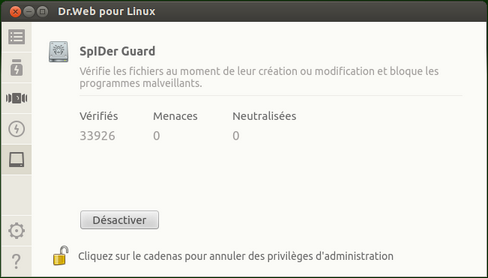
Image 31. Page de gestion de SpIDer Guard
Sur la page des paramètres du moniteur, les informations suivantes sont fournies :
•Statut de SpIDer Guard et données sur les erreurs de démarrage (s’il y en a)
•Statistiques sur le fonctionnement de SpIDer Guard (nombre d’objets vérifiés, nombre de menaces détectées, nombre de menaces neutralisées)
Pour activer le contrôle du système de fichiers, cliquez sur Activer. Pour désactiver le contrôle, cliquez sur Désactiver.
|
Pour désactiver le contrôle du système de fichiers, le logiciel doit posséder des privilèges élevés. Pour en savoir plus, consultez la section Gérer les Privilèges du Logiciel. Si Dr.Web pour Linux opère en mode Protection centralisée, l’option activer/désactiver SpIDer Guard peut être bloquée par l’administrateur et devenir indisponible. |
Le statut du moniteur du système de fichiers SpIDer Guard (activé ou désactivé) est indiqué par l’une des icônes suivantes :
|
– SpIDer Guard est activé et protège le système de fichiers. |
|
– SpIDer Guard a été désactivé par l’utilisateur ou stoppé à cause d’une erreur et ne protège pas le système de fichiers. |
Pour fermer la page des paramètres de SpIDer Guard, il suffit de passer à une autre page à l’aide des boutons sur le volet de navigation.
La liste des menaces détectées par SpIDer Guard durant la session en cours du GUI de Dr.Web pour Linux s’affiche sur la page des menaces listées (la page est disponible seulement si au moins une menace a été détectée).
Configurer SpIDer Guard
Pour configurer les paramètres de SpIDer Guard, ouvrez la page des Paramètres et cliquez sur
•L’onglet SpIDer Guard pour définir les réactions face aux menaces détectées
•L’onglet Exclusions pour lister les objets à exclure du contrôle du système de fichiers.
Problèmes de SpIDer Guard
Si un échec de SpIDer Guard est détecté, les informations sur l’erreur survenue s’affichent sur la page de gestion. Pour résoudre le problème, consultez l’Annexe D, où vous pouvez trouver une description détaillée des erreurs connues.